Slik bruker du den nye Google Cloud Print-appen på Android
Google Cloud Print er ikke en ny tjeneste, den har vært tilgjengelig en stund. Utskrift fra en Android-enhet ble imidlertid gjort ved hjelp av tredjepartsapps, til nå. Google har besluttet å ta saker i egne hender og utgitt sin egen app for Cloud Print på onsdag.
Merk: Hvis du trenger å konfigurere Google Cloud Print og legge til skrivere i den, sjekk ut min forrige artikkel. Jeg antar at du allerede har en skriver i Google Cloud Print-kontoen din.
Ny Google Cloud Print Android App
Installer Google Cloud Print-appen på Android-enheten din. Deretter skriver du ut et dokument ved å trykke på det lille skriverikonet øverst til høyre i vinduet. Du kan velge en fil du vil skrive ut fra Disk, filene dine, Dropbox, SkyDrive ... til og med ditt galleri, slik at du kan dele bilder til andre apper. For eksempel kan du ta et bilde fra Galleri og lagre det i Google Disk som PDF.
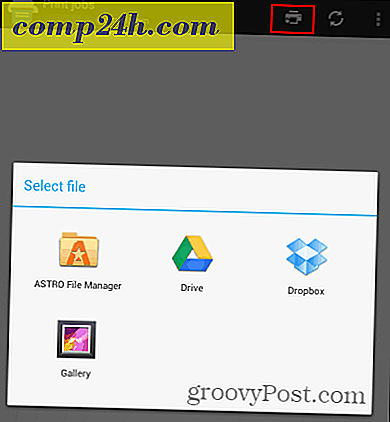
Velg ett av alternativene og finn filen du vil skrive ut. Jeg gikk for en fil i Google Drive-kontoen min.

Etter at du har valgt filen, må du velge skriveren du vil sende den til - husk at skriveren må være online.

Deretter får du en forhåndsvisningsskjerm hvor du kan justere dokumentegenskapene som papirstørrelse, orientering og antall kopier. Mengden alternativer du har her, vil avhenge av modellen til skriveren du valgte. Etter å ha gjort justeringene, trykk på den lille pilknappen øverst til høyre.

Dokumentet vil være på sin glatte måte til skriveren! Du får også et varsel om det.







![Send et utilsiktet svar i Outlook 2007 uten en Exchange Server [Hvordan-til]](http://comp24h.com/img/outlook/272/send-an-out-office-response-outlook-2007-without-an-exchange-server.png)